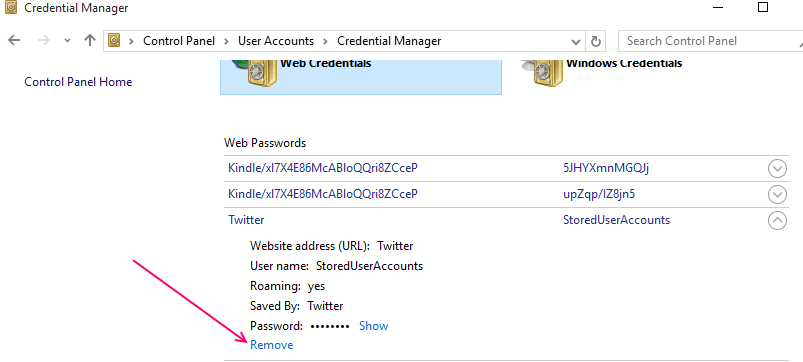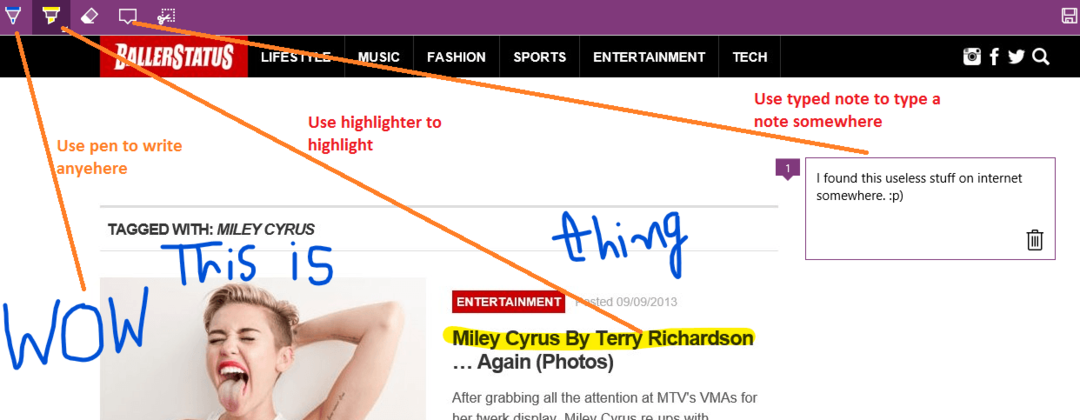Microsoft Brzeg to najnowsza przeglądarka uruchomiona wraz z systemem Windows 10. Edge ma reputację inną niż Internet Explorer i jest to szybko ładująca się przeglądarka, która nie często się zawiesza. Nazwali ją spartańską przeglądarką. Jednak Edge udostępnia irytującą funkcję Internet Explorera, która oferuje zapamiętywanie haseł. Teraz w innych przeglądarkach nie jest to domyślnie włączone. Ale w Brzeg jest to domyślnie włączone. Po naciśnięciu przycisku „tak” hasło zostanie zapisane w zaszyfrowanym formacie w krawędzi i przy następnej wizycie strony internetowej, hasło zostanie wstępnie pobrane i automatycznie uzupełnione w polu hasła, gdy tylko wprowadzisz Nazwa Użytkownika. Mając na uwadze bezpieczeństwo, większość ludzi nigdy nie korzysta z tej funkcji w swoim życiu, ale to irytujące ten komunikat za każdym razem, gdy otwierasz przeglądarkę po podjęciu decyzji, że nie będziesz już korzystać z tej funkcji. Jeśli nie jesteś jedynym użytkownikiem, który korzysta z Twojego komputera, zdecydowanie zaleca się wyłączenie tej funkcji.

Jak wyłączyć ofertę Edge, aby zapamiętać hasło?
Krok 1 – Otwarta przeglądarka krawędzi. Wystarczy kliknąć trzy kropki w prawym górnym rogu okna przeglądarki.
Krok 2 - Kliknij ustawienia z menu.
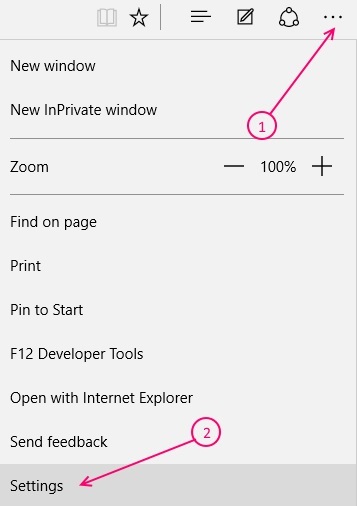
Krok 3 – Teraz przewiń w dół i kliknij zobacz ustawienia zaawansowane.
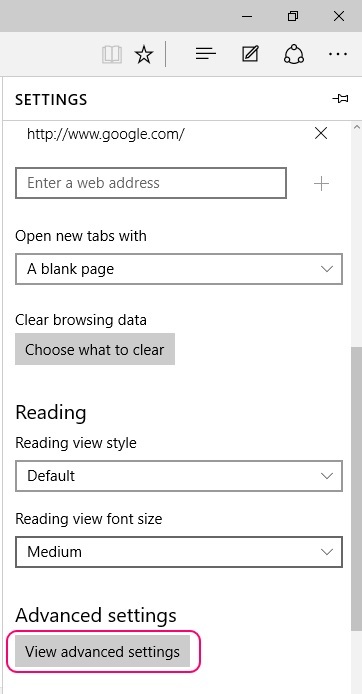
Krok 4 – Teraz pod Prywatnością i Usługą jest opcja mówiąca zaproponuj zapisanie hasła. Musi być włączony. Wyłącz to.
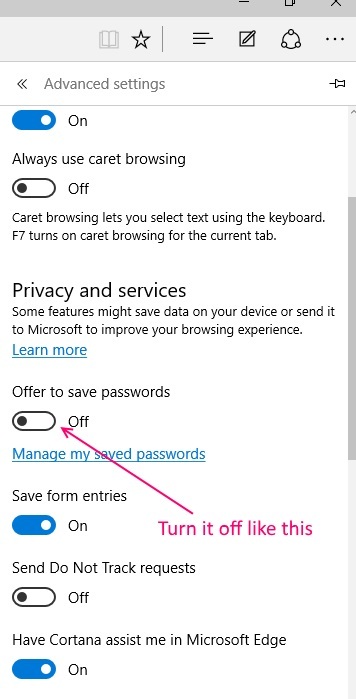
Skończyłeś. Edge nie będzie już oferować zapisywania hasła i od teraz ta wiadomość (Czy chcesz zapisać swoje hasło) nie będzie Ci przeszkadzać.
Jak usunąć wcześniej zapisane hasła w edge
Krok 1 - Naciśnij klawisz Windows + X i kliknij panel sterowania, aby otworzyć panel sterowania.

Krok 2 – Teraz, gdy dotrzesz do panelu sterowania. Kliknij konta użytkowników.
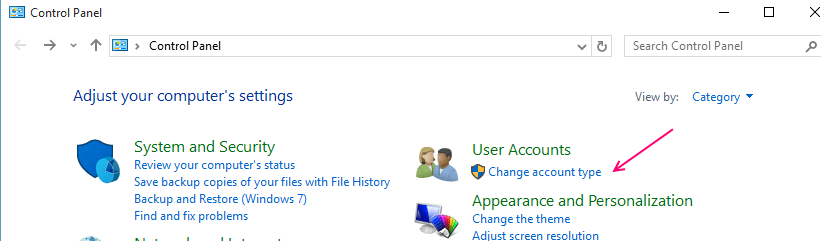
Krok 3 – Kliknij Zarządzaj poświadczeniami sieciowymi.
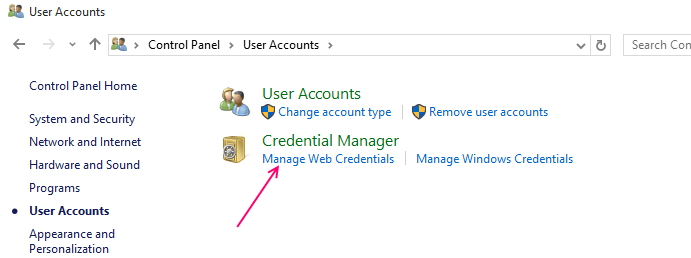
Krok 4 – Teraz kliknij wszystkie wymienione poświadczenia sieciowe jeden po drugim, a następnie kliknij link usuń, aby je usunąć.